PS图层样式教程:教你制作奇幻光影效果
Ps的图层样式在日常设计中使用频率非常高,无论是修图还是设计都离不开图层样式的运用,图层样式的功能强大,能够简单快捷地制作出各种立体投影,各种质感以及光景效果的图像特效。与不用图层样式的传统操作方法相比较,图层样式具有速度更快、效果更精确,更强的可编辑性等优势。今天就给大家带来一个PS图层样式教程,手把手教你制作奇幻光影效果!
标准的图层样式有十种之多,新版的PS还可以重复添加更多样式,首先来看看有哪些样式呢?
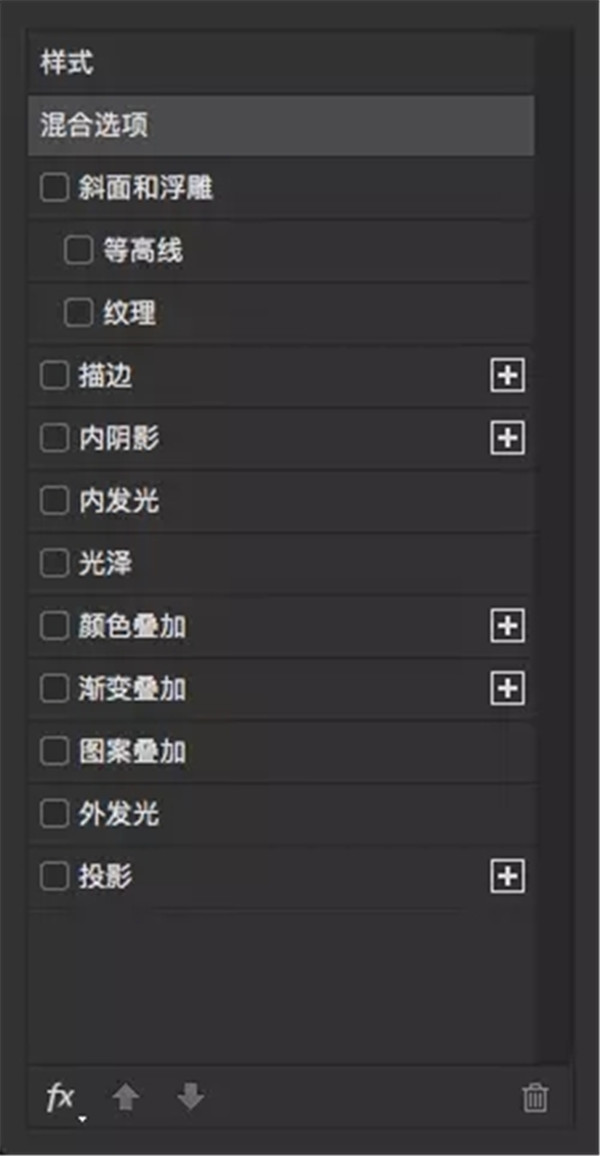
1、 斜面和浮雕:“样式”下拉菜单将为图层添加高亮显示和阴影的各种组合效果
2、 描边:使用颜色、渐变颜色或图案描绘当前图层上的对象、文本或形状的轮廓
3、 内阴影:将在对象、文本或形状的内边缘添加阴影,让图层产生一种凹陷外观
4、 内发光:将从图层对象、文本或形状的边缘向内添加发光效果
5、 光泽:将对图层对象内部应用阴影,与对象的形状互相作用,通常创建规则波浪形状,产生光滑的磨光及金属效果
6、 颜色叠加:将在图层对象上叠加一种颜色,即用一层纯色填充到应用样式的对象上
7、 渐变叠加:将在图层对象上叠加一种渐变颜色,即用一层渐变颜色填充到应用样式的对象上
8、 图案叠加:将在图层对象上叠加图案,即用一致的重复图案填充对象
9、 外发光:将从图层对象、文本或形状的边缘向外添加发光效果
10、 投影:将为图层上的对象、文本或形状后面添加阴影效果
下面我们通过一个实操案例,直接利用图层样式制作一个非常酷炫的文字特效。
Step1、使用文本工具输入需要做效果的文字内容
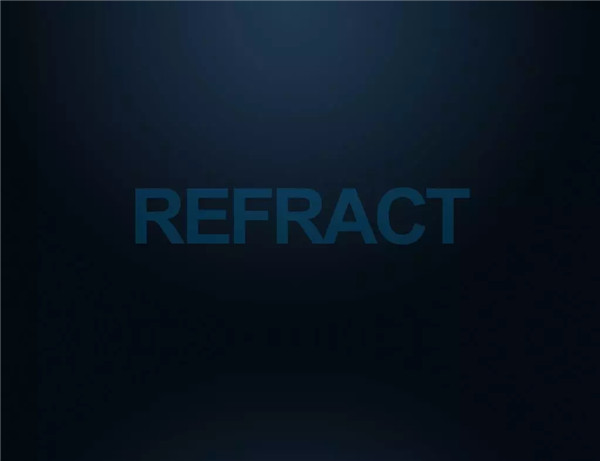
Step2、给文本图层添加图层样式-斜面和浮雕,修改“深度”、“大小”、“角度”、“高光模式”、“阴影模式”,参数如下
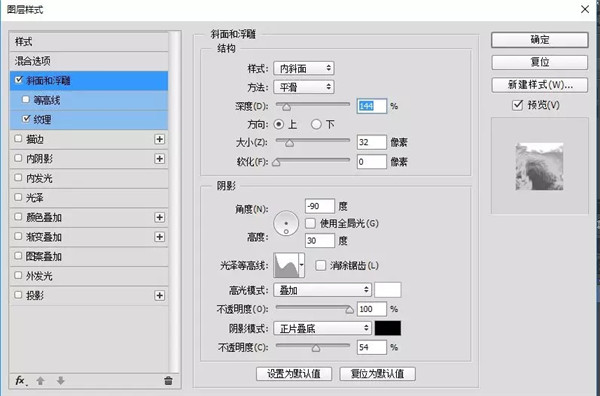
Step3、添加描边,设置“大小”、“不透明度”、“颜色”,参数如下:
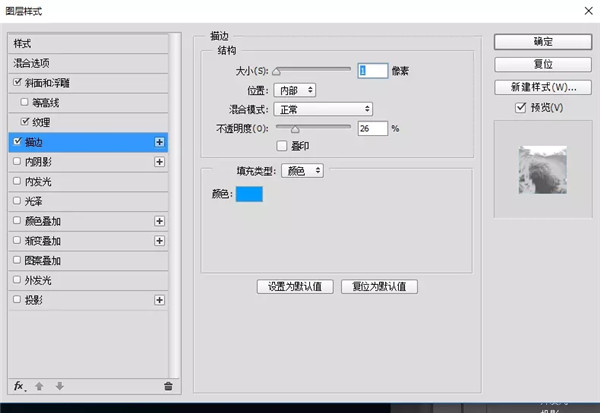
Step4、添加内阴影,设置“混合模式”、“距离”、“大小”,参数如下:
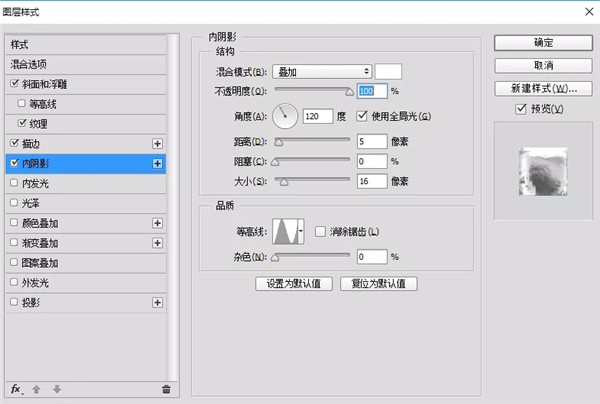
Step5、添加内发光,设置“混合模式”、“源”、“阻塞”、“大小”,参数如下:
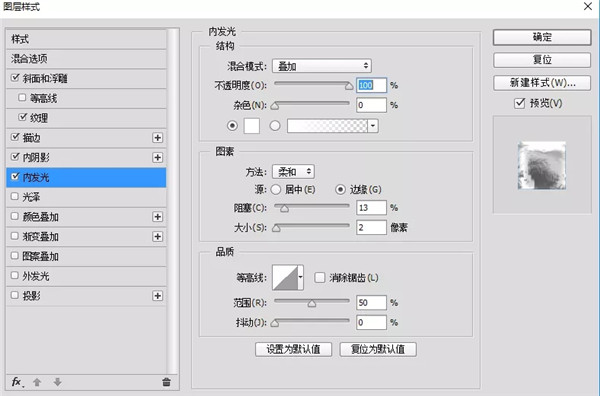
Step6、添加渐变叠加,设置“渐变”颜色如下所示:
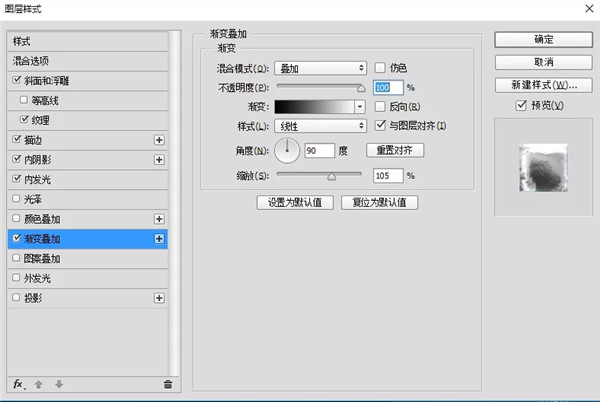
Step7、添加外发光,设置“不透明度”、“大小”、“范围”,参数如下:
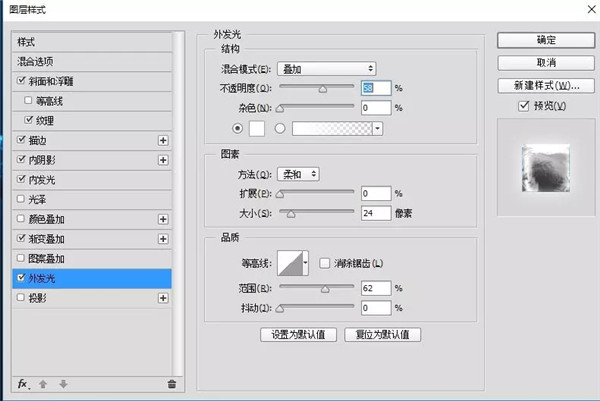
Step8、添加投影,设置“距离”、“扩展”、“大小”,参数如下:
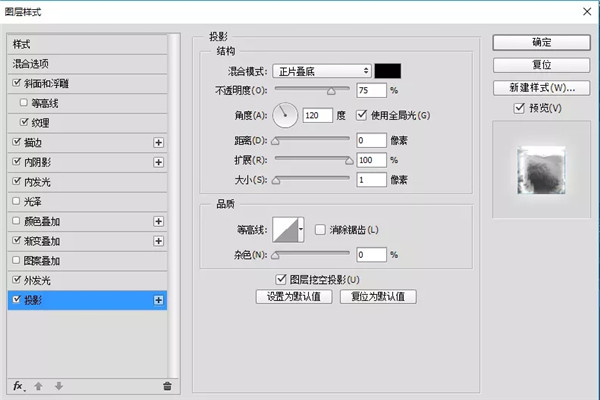
Step9、复制文字图层,垂直翻转,添加图层蒙版,配合黑色画笔制作倒影,效果如下:

Step10、新建图层,设置渐变光效,如下图:

原创: 黄海洋
来源:UI设计师之家
热门课程
专业讲师指导 快速摆脱技能困惑相关文章
多种教程 总有一个适合自己专业问题咨询
你担心的问题,火星帮你解答-
为给新片造势,迪士尼这次豁出去了,拿出压箱底的一众经典IP,开启了梦幻联动朱迪和尼克奉命潜入偏远地带卧底调查 截至11月24日......
-
此前Q2问答环节,邹涛曾将《解限机》首发失利归结于“商业化保守”和“灰产猖獗”,导致预想设计与实际游玩效果偏差大,且表示该游戏......
-
2025 Google Play年度游戏颁奖:洞察移动游戏新趋势
玩家无需四处收集实体卡,轻点屏幕就能开启惊喜开包之旅,享受收集与对战乐趣库洛游戏的《鸣潮》斩获“最佳持续运营游戏”大奖,这不仅......
-
说明:文中所有的配图均来源于网络 在人们的常规认知里,游戏引擎领域的两大巨头似乎更倾向于在各自赛道上激烈竞争,然而,只要时间足......
-
在行政服务优化层面,办法提出压缩国产网络游戏审核周期,在朝阳、海淀等重点区将审批纳入综合窗口;完善版权服务机制,将游戏素材著作......
-
未毕业先就业、组团入职、扎堆拿offer...这种好事,再多来一打!
众所周知,火星有完善的就业推荐服务图为火星校园招聘会现场对火星同学们来说,金三银四、金九银十并不是找工作的唯一良机火星时代教育......

 火星网校
火星网校
















